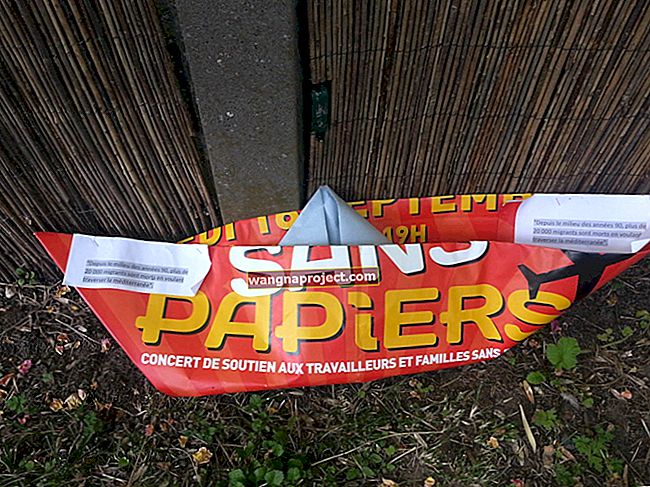Mai mulți utilizatori au raportat că întâmpină dificultăți în a afla cum să se înscrie la Game Center sau să creeze un cont cu aplicația. Dacă aveți această problemă, încercați următoarele sfaturi. Verificați dacă problema dvs. este rezolvată după fiecare pas înainte de a merge la următorul.
Înscrieți-vă cu Game Center: pentru iOS 10 și versiuni ulterioare
Începând cu iOS 10, Game Center nu mai este o aplicație autonomă. În schimb, centrul de jocuri se află acum în meniul Setări.
Vă conectați în continuare la jocuri cu ID-ul dvs. Apple, invitați jucători din apropiere, creați o poreclă și vă gestionați prietenii din joc. Chiar acum, la Setări> Centrul de jocuri ! Aruncați o privire la articolul nostru care lucrează cu Game Center în iOS10 și versiuni ulterioare.
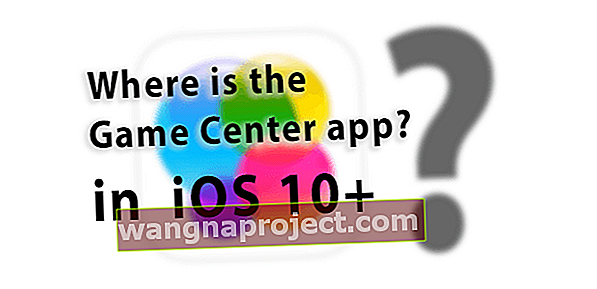 Depanarea Game Center iOS 10+
Depanarea Game Center iOS 10+
Încercați următoarele, unul câte unul
- Pentru iOS 10+ și iPadOS, ID-ul centrului de joc este ID-ul dvs. Apple. Puteți avea o poreclă, dar ID-ul principal este ID-ul dvs. Apple
- Căutați o actualizare prin Setări> General> Actualizare software. Dacă este disponibil, actualizarea prin iTunes este întotdeauna preferată, dar dacă nu este posibil, actualizați prin această opțiune iDevice. Nu uitați să faceți backup mai întâi!
- Adesea, este nevoie doar de o actualizare pentru a vă rezolva problemele
- Deconectați-vă și reveniți la Game Center prin Setări> Game Center și dezactivați Game Center
- Conectați-vă la Game Center cu ID-ul principal Apple. Dacă acest lucru funcționează, încercați alternativele (de preferință utilizând funcția Parole și conturi iOS)
- Opriți dispozitivul și apoi porniți-l din nou
- Forțați Reporniți dispozitivul
- Pe un iPhone 6S sau mai jos plus toate iPad-urile cu butoane de acasă și iPod Touches 6th gen și mai jos, apăsați Acasă și Alimentare în același timp până când vedeți sigla Apple
- Pentru iPhone 7 sau iPhone 7 Plus și iPod touch a 7-a generație: apăsați și mențineți apăsate atât butoanele laterale cât și butoanele de reducere a volumului timp de cel puțin 10 secunde, până când vedeți sigla Apple
- Pe un iPhone 8 și mai sus: apăsați și eliberați rapid butonul de creștere a volumului. Apoi apăsați și eliberați rapid butonul de reducere a volumului. În cele din urmă, țineți apăsat butonul lateral până când vedeți sigla Apple
- Resetarea setărilor rețelei accesând Setări> General> Resetare> Resetare setări rețea. Această acțiune elimină toate parolele WiFi stocate

- Încercați să resetați TOATE setările. Accesați Setări> General> Resetare> Resetați toate setările. Această acțiune elimină orice personalizare pe care ați făcut-o în orice setare, readucându-le la valorile implicite din fabrică. NU are impact asupra niciunei date
- Dacă este posibil, opriți orice setări de firewall de pe router
- Deconectați-vă de la iTunes și App Store, reporniți, apoi conectați-vă din nou
- Schimbați-vă DNS-ul în DNS public Google de la 8.8.8.8 și 8.8.4.4
Dacă nu vă puteți conecta sau primiți erori de server
Văzând notificări precum Nu s-a putut conecta - A apărut o problemă la conectarea la server SAU mesaje de genul Nu s-a putut conecta la server - Operațiunea nu a putut fi finalizată SAU Erori de domeniu care arată astfel ( NSURLErrorDomain error-xxxx )?
Când primiți aceste erori, acestea indică de obicei o problemă cu serverele Apple. Deci, verificați pagina de stare a sistemului Apple și căutați rapoarte despre probleme cu Game Center, ID-ul Apple, iCloud și servicii similare. Asigurați-vă că priviți pagina de stare a sistemului Apple din țara dvs. - lucrurile sunt foarte diferite în întreaga lume. Dacă vedeți probleme, acest lucru ar putea explica problemele dvs. - singurul remediu este timpul. 
De asemenea, îmi place să verific site-urile de detectare a unor terțe părți pentru rapoartele utilizatorilor - acestea sunt adesea mai precise decât Apple. Și prezintă utilizatori din întreaga lume, deci este ușor să verificați rapoartele din cartierul dvs.!
Asigurați-vă că verificați dacă există actualizări, de multe ori auzim rapoarte ale cititorilor că actualizarea iOS-ului lor, folosind iTunes, dacă este posibil, face ca totul să funcționeze din nou, fără alte erori de server!
Remediați problemele de conectare sau de înscriere în iOS 9 sau mai jos
- Asigurați-vă că dispozitivul dvs. este conectat la internet.
- Asigurați-vă că software-ul iOS este actualizat.
- Încercați să opriți și apoi să activați routerul Wi-Fi.
- Încercați să vă înscrieți sau să vă conectați la contul dvs. utilizând aplicația Game Center în locul unui joc.
- Lansați un joc care acceptă Game Center, când vă solicită, selectați să vă conectați la Game Center cu un cont existent (nu selectați opțiunea „creați un cont nou”). Apoi utilizați ID-ul dvs. Apple pentru a vă conecta.
- Resetați-vă parola Apple ID / Game Center. Pentru a vă gestiona contul Apple ID, vizitați ID-ul meu Apple (appleid.apple.com).
- Dacă dețineți mai multe dispozitive (Mac, iPad, iPhone etc.); încercați un alt dispozitiv pentru a vă conecta la Game Center.
- Asigurați-vă că data, ora și fusul orar sunt setate corect. Activați „Setați automat data și ora” (macOS / OS X: meniul Apple> Preferințe sistem> Data și ora; iOS: Setări> General> Data și ora ).
Sfaturi pentru cititori 
- Fred a primit temuta eroare de domeniu (NSURLErrorDomain error-1202) și iată ce a funcționat pentru el cel puțin temporar: remedierea temporară a lui Fred: deconectați-vă complet de la Gamecenter. Apoi lansați jocul și va apărea ecranul de conectare la Gamecenter. De acolo, încercați să vă conectați. Dacă funcționează, mergeți bine. Dacă nu, cel puțin datele de conectare preumplute sunt acolo și apăsați din nou pe Conectare. De asemenea, Fred a raportat că a schimbat tipurile de conexiune pentru a vedea dacă ceva funcționează mai bine - de exemplu, încercați Cellular Data în loc de WiFi sau Utilizați hotspoturi WiFi sau o altă rețea WiFi.
- Ajustați serverele DNS la DNS-ul public Google de la 8.8.8.8 și 8.8.4.4. Apoi deconectați-vă de la Gamecenter și lansați un joc pentru a forța Game Center să deschidă ecranul de conectare, mai degrabă decât să introduceți informațiile dvs. în Setări> Game Center
Spuneți-ne dacă oricare dintre aceste metode vă ajută să rezolvați problema. Joc fericit!

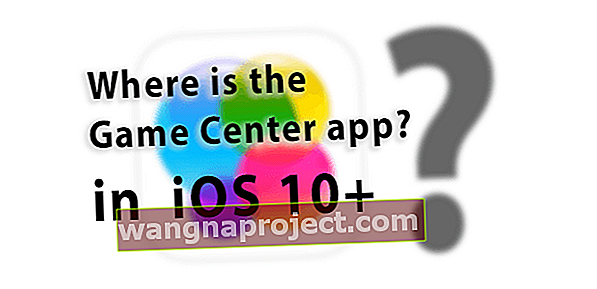 Depanarea Game Center iOS 10+
Depanarea Game Center iOS 10+